Si vous utilisez un ordinateur depuis un certain temps, vous avez peut-être déjà rencontré certains des types d'économiseurs d'écran célèbres comme le Matrix.
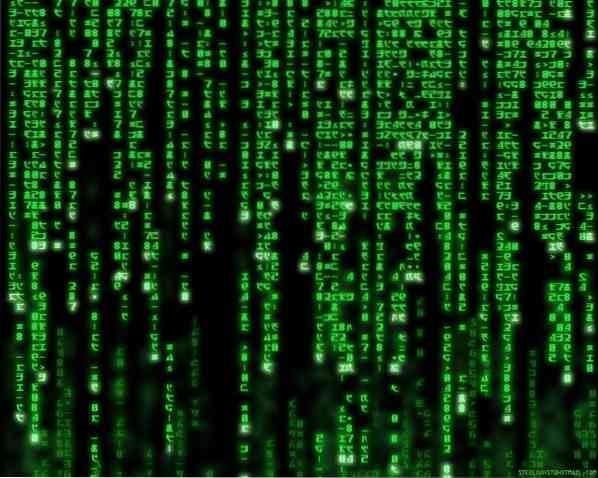
Ajouter votre propre économiseur d'écran sur votre système ne devrait pas être très mauvais, n'est-ce pas? Au moins, vous saurez que votre système fonctionne correctement et n'est mort d'aucune erreurJ.
Utilisez-vous Manjaro Linux? C'est une distribution Linux assez cool basée sur le célèbre et réputé Arch Linux. Aujourd'hui, nous allons profiter de certains des économiseurs d'écran les plus cool sur Manjaro Linux.
Obtenir un économiseur d'écran
Pour profiter de l'économiseur d'écran, nous devons obtenir un outil - XscreenSaver. C'est un outil pour définir des économiseurs d'écran avec une collection ÉNORME au sein.
Installer XScreenSaver -
sudo pacman -S xscreensaver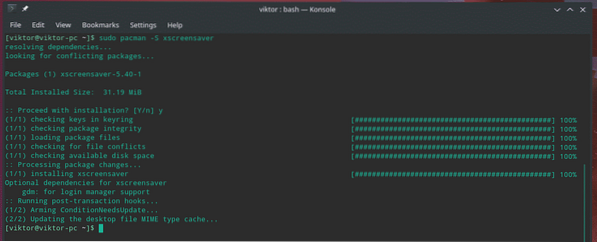
Une fois l'installation terminée, chargez l'outil en exécutant la commande suivante -
xscreensaver-demoLorsque l'application se lance, elle vérifiera que le démon XScreenSaver est en cours d'exécution ou non. S'il ne fonctionne pas, il lancera une invite comme celle-ci -
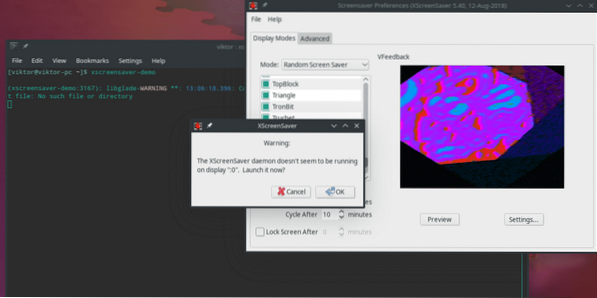
Appuyez sur "OK" pour démarrer le démon.
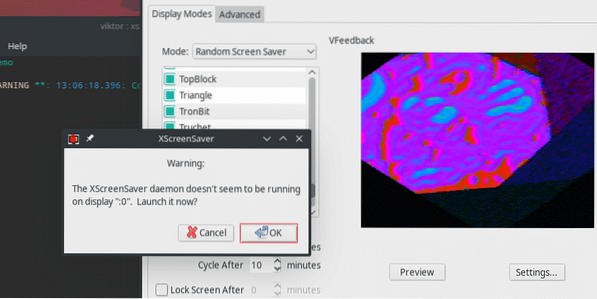
Maintenant, il est temps de définir l'économiseur d'écran de votre choix!
Comme vous pouvez le voir, le panneau de gauche contient près d'un MILLION (jeu de mots) d'économiseurs d'écran disponibles.
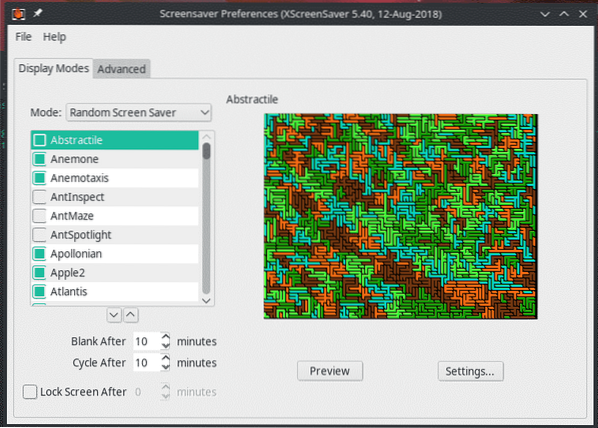
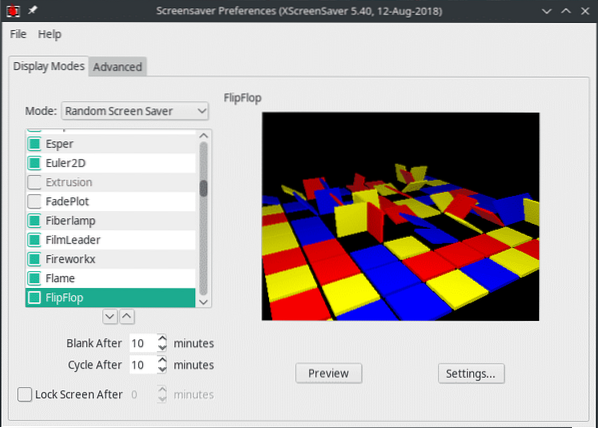
En appuyant sur le bouton "Aperçu", vous pouvez facilement vérifier à quoi ressemblera l'économiseur d'écran sur votre système.
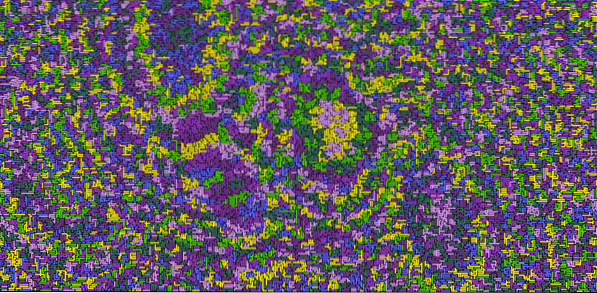
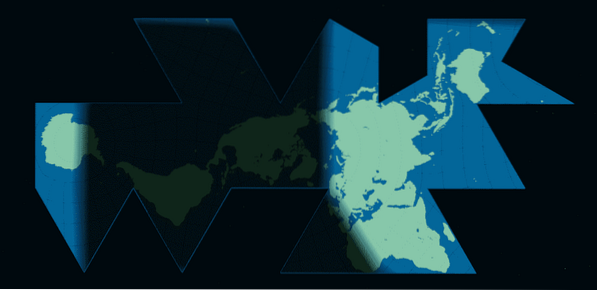

Il existe également d'autres options disponibles, comme après combien de temps l'écran deviendra vide et à quelle fréquence les économiseurs d'écran se succèderont. Vous pouvez également décider de verrouiller l'écran.

Sur la page "Paramètres", vous pouvez calibrer diverses options telles que la fréquence d'images, la rotation, la largeur, la profondeur, etc.
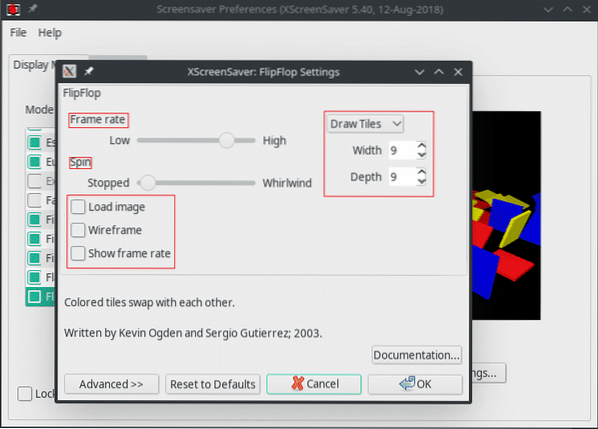
Une fois que tout est défini, assurez-vous que XScreenSaver démarre au démarrage.
Créer un répertoire pour stocker le fichier de service systemd des utilisateurs individuels -
mkdir -p ~/.config/systemd/user/
Ensuite, créez « xscreensaver.service" dans le répertoire -
gedit ~/.config/systemd/user/xscreensaver.un serviceCollez le texte suivant dans le fichier -
[Unité]Description=XScreenSaver
[Un service]
ExecStart=/usr/bin/xscreensaver -nosplash
[Installer]
WantedBy=default.cible
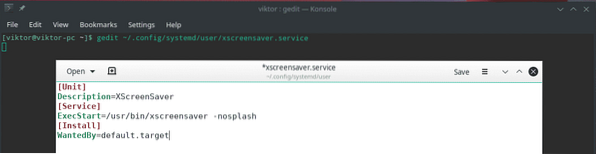
Ensuite, activez le service -
systemctl --user activer xscreensaver
Voila! Profitez de vos économiseurs d'écran préférés en déplacement!
 Phenquestions
Phenquestions


